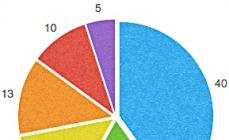PDF ფაილის ზომა შეიძლება იყოს დიდი ორი მიზეზის გამო:
- დოკუმენტების მაღალი ხარისხი, მაგალითად, სკანირებისას შეირჩა მაღალი გარჩევადობა;
- დოკუმენტში გვერდების დიდი რაოდენობა, მაშინ როცა ზოგჯერ მთელი დოკუმენტიდან მხოლოდ ერთი ან რამდენიმე გვერდია საჭირო.
როგორ შეინახოთ ერთი გვერდი მრავალგვერდიანი PDF ფაილიდან
ჩვენ გამოვიყენებთ რესურსს smallpdf.com. ატვირთეთ თქვენი დოკუმენტი საიტზე და აირჩიეთ გვერდები, რომლებიც უნდა იყოს საბოლოო დოკუმენტში. არჩევანი შეიძლება გაკეთდეს მაუსის გამოყენებით ან უბრალოდ მიუთითოთ საჭირო გვერდის ნომრები. შემდეგ დააჭირეთ ღილაკს "გაყოფა PDF" და გადმოწერეთ ფაილი შედეგით. ამ გზით თქვენ შეგიძლიათ წაშალოთ ერთი გვერდი და ასევე დატოვოთ ერთი გვერდი დოკუმენტში.
თქვენ ასევე შეგიძლიათ უბრალოდ დაბეჭდოთ საჭირო გვერდები დოკუმენტიდან ვირტუალურ PDF პრინტერზე, დეტალურად არის აღწერილი.
როგორ შევამციროთ PDF ფაილის ზომა
ზოგიერთი ადამიანი ცდილობს PDF ფაილების შეკუმშვას არქივებით (შესანიშნავი სტატია ამის შესახებ), მაგრამ ეს არ იძლევა სერიოზულ შედეგს, რადგან ნებისმიერი სურათი თითქმის არ არის შეკუმშული, ასე რომ თქვენ უნდა იმოქმედოთ სხვაგვარად - შეამციროთ დოკუმენტების ხარისხი.
შეკუმშვისთვის უმჯობესია გამოიყენოთ იგივე საიტი smallpdf.com. ატვირთეთ თქვენი დოკუმენტი და დააწკაპუნეთ "შეკუმშვა PDF". უმეტეს შემთხვევაში, ორიგინალური დოკუმენტის ზომა მნიშვნელოვნად შემცირდება.

ზოგჯერ ზომა შეიძლება რამდენჯერმე შემცირდეს, ხოლო ხარისხი, რა თქმა უნდა, გაუარესდება, მაგრამ ეს სრულიად არაკრიტიკულია.
წაიკითხეთ ჩვენი სხვა სტატიები PDF ფორმატთან მუშაობისა და ახალი კითხვების შესახებ, ჩვენ სიამოვნებით დაგეხმარებით!
რატომ შეკუმშოს PDF ფაილი საერთოდ? მესმის, სურათები, ვიდეოები, რომლებიც იწონის ათეულობით, თუ ასობით მეგაბაიტს, იგივე მუსიკა. ისინი უნდა იყოს შესუსტებული. სინამდვილეში, ფაილებს ასევე სჭირდებათ შეკუმშვა, რადგან ზოგიერთ შემთხვევაში ისინი შეიძლება იყოს რამდენიმე კილობაიტზე მეტი. ეს ხშირად ეხება წიგნებს და დიდ სტატიებს სურათებით.
Სწრაფი ფაილის PDF დოკუმენტის შეკუმშვაშეიძლება გაიგზავნოს ფოსტით, სადაც გადმოწერილი ფაილის ზომა დაყენებულია ფიქსირებულ ზომაზე. თქვენს ვებსაიტზე ან სხვა რესურსზე ატვირთვისას, სადაც გსურთ სივრცის დაზოგვა. არსებობს მრავალი ვარიანტი, თუ რატომ უნდა გაკეთდეს ეს, ამიტომ სტატიაში მე გამოვყოფ ყველა ცნობილ მეთოდს.
როგორ შეკუმშოს PDF ონლაინ სერვისების გამოყენებით
PDF დოკუმენტის ინტერნეტის საშუალებით შეკუმშვა ყველაზე პოპულარული და მოსახერხებელი გზაა. პროცესის განსახორციელებლად მრავალი სერვისი არსებობს, რომელსაც ამ სტატიაში აღვწერ. Აქ ჩვენ მივდივართ?
pdfcompressor.com
რესურსი შეიძლება არ იყოს საუკეთესო, მაგრამ მასთან მუშაობა მარტივი და მოსახერხებელია. დოკუმენტის რესურსის ფანჯარაში ჩასატვირთად, უბრალოდ გადაიტანეთ იგი იქ, ან დააჭირეთ ღილაკს "ჩამოტვირთვა"და აირჩიეთ ფაილი დისკზე. დავუშვათ, რომ ავიღებ წიგნს კომპიუტერის არქიტექტურაზე, რომლის ზომაა 19 მბ. ახლა ავტვირთავ მას საიტზე და ვნახავ რამდენად ეფექტურად აკუმშავს დოკუმენტს.
შედეგად, წიგნი შემცირდა 49%-ით, თითქმის გაორმაგდა, რაც ნიშნავს, რომ მისი ზომა ახლა არის 9.7 მბ.
PDF ფორმატის შეკუმშვა არ არის ერთადერთი, რაც შეიძლება გაკეთდეს რესურსზე. ის ასევე ახორციელებს გამოსახულების კონვერტაციას და ODT ტიპს PDF ფორმატში, PDF-ში DOC-ში და პირიქით, იგივე HTML, PUB, ePub. სერვისის მინუსი არის ის, რომ ნელია სერვერზე დიდი ფაილის ატვირთვა, ასე რომ თქვენ უნდა იყოთ მოთმინება და დაელოდოთ თუ გადაწყვეტთ ფაილის შეკუმშვას 100 მბ-მდე.
ilovepdf.com
PDF შეკუმშვის შემდეგი ვარიანტი არის ilovepdf.com სერვისი. ასევე პოპულარულია, მაგრამ ჩვენთვის ეს არ არის მნიშვნელოვანი, არა? თქვენ, როგორც მომხმარებელი, დაინტერესებული ხართ ამ სერვისის ეფექტურობით. ჩვენ ახლა შევამოწმებთ.

რესურსის მონახულების შემდეგ, თქვენ გაქვთ სერვერზე ფაილის ატვირთვის ორი მეთოდი - დააჭირეთ ღილაკს "აირჩიეთ PDF ფაილი"ან გადაიტანეთ იქ. მე ვირჩევ იგივე წიგნს კომპიუტერული არქიტექტურის შესახებ, რომლის წონაა 19 მბ. შეკუმშვის 3 ვარიანტი დაუყოვნებლივ გამოჩნდება ფანჯარაში - დაბალი შეკუმშვა, რეკომენდებულიადა უკიდურესი. არჩეული ტიპის მიხედვით, დოკუმენტის ხარისხი ან არ იმოქმედებს ან უფრო დაზარალდება. ვცადოთ ექსტრემალური შეკუმშვა.

ველოდებით PDF ფაილის გადმოტვირთვას და შეკუმშვის პროცესის დაწყებას. ჩემი დაკვირვებით, დატვირთვა დაბალ დონეზე ხდება. დაახლოებით 60-70 კბ/წმ, ჩემი ინტერნეტი არ არის შიში, რაც იმას ნიშნავს, რომ ეს არის თავად სერვისის შეზღუდვა.
შედეგად, დოკუმენტი შემცირდა 50%-ით, როგორც წინა შემთხვევაში და მისი ზომა იყო 9.4 მბ. შეგვიძლია დავასკვნათ, რომ ilovepdf.com და pdfcompressor.com თითქმის თანაბრად ასრულებენ თავიანთ საქმეს. თქვენზეა დამოკიდებული, რომელი უფრო მოსახერხებელია. სხვათა შორის, არ არის დაზიანებული დოკუმენტის კომპონენტები, ანუ სურათები და ტექსტი.
გარდა იმ პროცესის შესრულების შესაძლებლობისა, რომელსაც ჩვენ ამჟამად ვახორციელებთ, რესურსს შეუძლია გააკეთოს შემდეგი სასარგებლო რამ:
- PDF ფაილების შერწყმა და გაყოფა;
- შეკუმშოს PDF;
- PDF-ის გადაყვანა Word, PowerPoint, Excel, JPG და პირიქით;
- ჩადეთ წყლის ნიშნები ფაილში;
- წაშალეთ უსაფრთხოების პაროლები;
- გადაატრიალეთ დოკუმენტი ნებისმიერი კუთხით;
- ფაილების ატვირთვა Dropbox-დან და Google Drive ღრუბლოდან.
გთხოვთ გაითვალისწინოთ, რომ დაურეგისტრირებელ მომხმარებელს შეუძლია ატვირთოს ფაილი 160 მბ-მდე, შეგიძლიათ ატვირთოთ ფაილები 200 მბ-მდე.
smallpdf.com
თითქმის არაფრით განსხვავდება წინა სერვისებისგან, მაგრამ ვინ იცის, იქნებ smallpdf.com-მა უკეთ შეკუმშოს pdf? ეს არის ის, რასაც ჩვენ ახლა გავარკვევთ.
წიგნის დოკუმენტს PDF ფორმატში ვტვირთავ რესურსში და ველოდები პროცესის დასრულებას. შედეგი თითქმის იდენტური იყო წინა - 9.6 MB.

ახლა შეკუმშული ფაილი შეგიძლიათ ჩამოტვირთოთ თქვენს კომპიუტერში ან შეინახოთ მასში. სხვათა შორის, სერვისის ფუნქციონირებას აქვს იგივე შესაძლებლობები, რაც ყველა სხვა საიტს.
jinapdf.com
ახლა, ყოველგვარი შეფერხების გარეშე, ავტვირთავ წიგნის ფაილს jinapdf.com სერვერზე. იმედი მაქვს, რომ ეს კომპრესორი სხვა ვარიანტებზე უკეთესი იქნება.
შედეგი ბევრად უარესი იყო, ვიდრე სხვები: 19 მბ-ით ჩვენ შევძელით 17,4 მბ-მდე შეკუმშვის მიღწევა. ამიტომ ამ ვარიანტს არ გამოვიყენებ.

დამატებითი ინსტრუმენტები შეგიძლიათ იხილოთ საიტზე:
- PDF ფორმატის გადაყვანა Word, Text, JPG და პირიქით;
- სურათის ტექსტად გადაქცევა;
- PDF-ის შერწყმა;
- PDF ამოღება;
- PDF გაყოფა.
მოკლედ, ახალი არაფერია და ყველა სერვისი საოცრად ჰგავს ერთმანეთს.
pdfio.co
თქვენ შეგიძლიათ ატვირთოთ დოკუმენტი ღრუბლოვანი კომპიუტერიდან ან ბმულის საშუალებით, ან გადაათრიეთ და ჩამოაგდეთ. ჩამოტვირთვის შემდეგ, ცოტა ხანს დაელოდეთ და შეხედეთ შედეგს.
ასე რომ, ლამაზმა და სასიამოვნო ინტერფეისმა ყველაზე ცუდი შედეგი მოგვცა - 18,2 მბ. ალბათ უარესი შეიძლება იყოს რაიმე შეკუმშვის ნაკლებობა.

თქვენ შეგიძლიათ შეკუმშოთ pdf ხარისხის დაკარგვის გარეშე, ამისათვის თქვენ უნდა აირჩიოთ „დაბალი შეკუმშვა“, ან ოდნავ შეამციროთ სურათის ხარისხი „მაღალი შეკუმშვის“ არჩევით.
გარდა იმ „უნიკალური“ ფუნქციებისა, რაც რესურსს გააჩნია, შესაძლოა შენიშნეთ პუნქტი „ტექსტის ონლაინ ამოცნობა“. ზედა პანელი შეიცავს გამოსახულების შეკუმშვის ვარიანტებს, სხვადასხვა გადამყვანებს და გადამყვანებს MP4-დან GIF-მდე.
pdf.io
ძალიან მარტივი ვებსაიტი დიდი ღილაკით "აირჩიე ფაილი"რომლითაც უნდა აირჩიოთ PDF დოკუმენტი. არის ღრუბელიდან ან ბმულის საშუალებით ჩამოტვირთვის ვარიანტები.

ამ შემთხვევაში შესაძლებელი იყო PDF-ის 37%-ით შეკუმშვა, იქნებ ვინმეს უკეთესი შედეგი ჰქონდეს, ვერ ვიტყვი. უფრო მეტიც, ეს დამოკიდებულია დოკუმენტზე.
შეგიძლიათ ჩამოტვირთოთ ფაილი თქვენს კომპიუტერში ან ატვირთოთ ის Dropbox-ში ან Google Drive-ში.
pdf2go.com
ბოლო იმედი ბიჭებო. ამ სიის ბოლო სერვისზე გადავდივარ და ჩემს განაჩენს ვაცხადებ. მერე გადავალ პროგრამებზე.

შედეგი არის 17.48 MB.
დასკვნები აშკარაა, სიიდან მხოლოდ პირველი ორი სერვისი უზრუნველყოფს PDF ფაილების შეკუმშვის ნორმალურ ინსტრუმენტებს.
როგორ შეკუმშოს PDF ფაილი პროგრამების გამოყენებით
პროგრამების გამოყენება ნაკლებად მოსახერხებელია, რადგან თქვენ უნდა იპოვოთ ღირებული ვარიანტი, ჩამოტვირთოთ და დააინსტალიროთ. საბედნიეროდ, მე შევკრიბე რამდენიმე ვარიანტი, რომლებიც შეესაბამება მათ ონლაინ სერვისის ძმებს.
Adobe Acrobat
ცნობილი პროგრამა PDF დოკუმენტების სანახავად. მათთვის, ვინც არ იცის, შეგიძლიათ გამოიყენოთ იგი დოკუმენტის შემცირებული ზომით შესანახად. ამისათვის გადადით "ფაილი", აირჩიეთ "შენახვა როგორც სხვა" და დააჭირეთ "შემცირებული PDF ფაილი". ეს ფუნქცია ხელმისაწვდომია მხოლოდ ფასიან ვერსიაში.
PDF-ის სანახავად საუკეთესო გზაა. მე მიმაჩნია, რომ ეს არის ყველაზე მოსახერხებელი პროგრამა, მაგრამ მე ვერ ვიპოვე შეკუმშვის ფუნქცია.
ჩვენი ფორმატის დოკუმენტის შეკუმშვის ყველაზე ეფექტური გზაა მისი გაშვება ონლაინ ინსტრუმენტებში, რომლებიც ზემოთ აღვწერე და შემდეგ შეკუმშვა, მაგალითად, არქივის გამოყენებით.
ვთქვათ, უკვე მაქვს შეკუმშული ფაილი. იგივე წიგნი PDF ფორმატში. მე ვაწკაპუნებ მასზე მარჯვენა ღილაკით, რათა გამოვიდეს კონტექსტური მენიუ და ავირჩიოთ 7-ZIP > არქივში დამატება.

პარამეტრებში თქვენ დააყენეთ იგივე პარამეტრები, რაც ჩემი. შეგიძლია ითამაშო, იქნებ უკეთეს შედეგს მიაღწიო.
ჩვენ გადავხედეთ რამდენიმე მეთოდს, თუ როგორ უნდა შეკუმშოს PDF ონლაინ ან პროგრამების გამოყენებით. სინამდვილეში, მე არ განვიხილე რამდენიმე სასარგებლო ვარიანტი, რადგან მათთან ბევრი პრობლემაა. ყოველივე ზემოთქმულიდან მივედით დასკვნამდე, რომ შეკუმშვის ყველაზე ეფექტური მეთოდებია:
- pdfcompressor.com;
- ilovepdf.com;
- smallpdf.com;
- ზემოაღნიშნული სერვისები გაერთიანებულია არქივთან.
Ეს საინტერესოა:
როგორ სწრაფად შეკუმშოს PDF ფაილი
ფაილის ჩამოტვირთვის სამი გზა არსებობს: გადაათრიეთ და ჩამოაგდეთ მაუსით, მიუთითეთ ბილიკი თქვენს მყარ დისკზე ან ჩამოტვირთეთ ღრუბელიდან.
თქვენ ასევე შეგიძლიათ გადაიყვანოთ ფერადი დოკუმენტი შავ-თეთრად, რაც შეამცირებს PDF ფაილის ზომას.
შეკუმშოს PDF ფაილი ონლაინ
არ არის საჭირო არაფრის ჩამოტვირთვა ან ინსტალაცია - დაამუშავეთ PDF ფაილები ბრაუზერში თქვენთვის მოსახერხებელ ნებისმიერ ადგილას.
PDF2Go Online Studio არის უფასო და უსაფრთხო ალტერნატივა ოფლაინ პროგრამებისთვის PDF დოკუმენტების დასამუშავებლად. ამ ხელსაწყოს საშუალებით შეგიძლიათ სურათების ზომის შემცირება და ფაილების შეკუმშვა.
რატომ შეკუმშოს PDF ფაილები?
ფაილების ონლაინ ატვირთვისას ან ელექტრონული ფოსტით გაგზავნისას, ერთი მნიშვნელოვანი რამ, რაც უნდა გახსოვდეთ, არის ზომა. PDF ფორმატი ფართოდ გამოიყენება რეზიუმეების, ყველა სახის დოკუმენტისთვის და საშინაო დავალებებისთვისაც კი.
PDF კომპრესორი გაძლევთ საშუალებას გადმოწეროთ და გაგზავნოთ ის ფაილებიც კი, რომლებიც შეიძლება აბსოლუტური ჩანდეს.
ფაილების უსაფრთხო შეკუმშვა
როდესაც ატვირთავთ ფაილებს PDF2Go-ში, არ გჭირდებათ ფიქრი უსაფრთხოებაზე. ჩვენ გარანტიას ვაძლევთ კონფიდენციალურობას და დაცვას არაავტორიზებული წვდომისგან. ყველა ოპერაცია შესრულებულია ავტომატურად და საავტორო უფლებები რჩება თქვენთან!
იხილეთ კონფიდენციალურობის პოლიტიკა დეტალებისთვის.
რა ფაილების შეკუმშვა შეიძლება?
ზომის შემცირება ხელმისაწვდომია მხოლოდ PDF დოკუმენტებისთვის. ჩვენ ავტომატურად ვაქცევთ ფაილებს PDF ფორმატში და შემდეგ ვაკუმშავთ მათ.
PDF2Go-ს საშუალებით შეგიძლიათ სწრაფად შეკუმშოთ ნებისმიერი ფაილი, მიუხედავად შინაარსისა (იქნება ეს ცხრილები, სურათები თუ უბრალოდ ტექსტი).
დოკუმენტაცია:
შეკუმშოს PDF ფაილები ნებისმიერ მოწყობილობაზე
თქვენ არ გჭირდებათ კომპიუტერი PDF ფაილის შეკუმშვისთვის. მობილური სტუდია PDF2Go მოსახერხებელი და სასიამოვნოა, როგორც „გასასვლელი ყავა“.
იქნება ეს სმარტფონი თუ პლანშეტი, Windows თუ Mac, Firefox თუ Internet Explorer - PDF2Go დაგეხმარებათ ნებისმიერ სიტუაციაში.
შექმენით PDF დოკუმენტი, მაგრამ ის ძალიან დიდი ზომისაა? არის თუ არა ძალიან ბევრი დოკუმენტი მედიაზე და ისინი დიდ მეხსიერებას იკავებს? თქვენ უნდა გაგზავნოთ შეტყობინება, მაგრამ დოკუმენტი ძალიან დიდია და ჩატვირთვას დიდი დრო სჭირდება, ან საერთოდ შეუძლებელია დოკუმენტის ზომის გამო?
დღეს ეს პრობლემა მოგვარდება, რამდენიმე გამოსავალი განიხილება. ქვემოთ მოყვანილი მეთოდების უმეტესობა შესაძლებელია მხოლოდ Adobe-ის პროგრამული უზრუნველყოფის გარსში - "Acrobat DC", რომელიც საჭიროებს ინსტალაციას კომპიუტერზე. ეს პროგრამა ფასიანია, მაგრამ შესაძლებელია საცდელი ვერსიის გამოყენება 30 დღის განმავლობაში. მაგრამ განიხილება სხვა ვარიანტებიც, ანუ Adobe-დან Acrobat DC პროგრამული უზრუნველყოფის გამოყენების გარეშე.
1. როგორ შევამციროთ pdf ფაილის ზომა ონლაინ სერვისების გამოყენებით
თუ არაფრის ჩამოტვირთვა და ინსტალაცია არ გსურთ, PDF ფაილის ონლაინ შეკუმშვის შესანიშნავი შესაძლებლობა გაქვთ. დოკუმენტების ონლაინ შეკუმშვა მოსახერხებელი, საიმედო და სწრაფია. ინტერნეტში არის მრავალი სერვისი, რომელიც დაგეხმარებათ შეამციროთ PDF ფაილის მეხსიერების კვალი უფასოდ. ქვემოთ მოცემულია რამდენიმე მათგანი:
1.1. SmallPDF - ონლაინ სერვისი შეკუმშვისთვის.pdf
1. გახსენით სასურველი ფაილი, რომლის შეკუმშვა გსურთ Acrobat-ის გამოყენებით.

3. მომდევნო „PDF ოპტიმიზაციის“ ფანჯარაში, თქვენ უნდა აირჩიოთ ვარიანტი „სივრცის გამოყენების შეფასება“, რათა იცოდეთ დოკუმენტის რომელი კომპონენტები იკავებს ყველაზე მეტ ადგილს დოკუმენტში. გაანგარიშება ხორციელდება პროცენტებში და ბაიტებში. დაკავებული სივრცის შეფასების შესახებ ინფორმაციის გათვალისწინებით და დასკვნის გაკეთება იმის შესახებ, თუ რა უნდა შეკუმშოს და რა არ ღირს, შეგიძლიათ გააგრძელოთ ფაილის პირდაპირ შეკუმშვა. ამისათვის ფანჯრის ზედა მარცხენა ნაწილში თქვენ უნდა აირჩიოთ პარამეტრის ელემენტები მაუსის მარცხენა ღილაკით, ხოლო ზედა მარჯვენა ნაწილში თქვენ თავად უნდა შეცვალოთ პარამეტრები. ყველა საჭირო პარამეტრის დასრულების შემდეგ, ფაილი უნდა იყოს შენახული.

არალიცენზირებული პროგრამული უზრუნველყოფის გამოყენებამ და გავრცელებამ შეიძლება შექმნას დამატებითი სირთულეები თქვენი კომპიუტერის მუშაობაში. ისიამოვნეთ!
ამ სტატიაში ჩვენ გაგიზიარებთ 7 გზას PDF ფაილის შეკუმშვისა და ზომის მინიმუმამდე შესამცირებლად Adobe Acrobat-ისთვის, Microsoft Word-ისთვის ხარისხის დაკარგვის გარეშე, PDF ოპტიმიზატორის, კონვერტორის, ონლაინ ინსტრუმენტების და სხვა მეთოდების გამოყენებით.
PDF ფორმატი ძალიან მოსახერხებელია დოკუმენტების, ჟურნალებისა და წიგნების შესანახად. თუმცა, გრაფიკული ელემენტების სიმრავლის გამო, ისინი ბევრს იწონიან (სხვა დოკუმენტებთან შედარებით). ეს შეიძლება იყოს სერიოზული პრობლემა, თუ თქვენ გჭირდებათ რამდენიმე ფაილის გაგზავნა ელექტრონული ფოსტით.
საბედნიეროდ, არსებობს PDF ფაილის ადვილად და სწრაფად შეკუმშვის და მისი ზომის შემცირების გზა ელექტრონული ფოსტით გაგზავნისთვის და კიდევ ერთზე მეტი. ამ სტატიაში ჩვენ ყურადღებას გავამახვილებთ თითოეულ ამ ვარიანტზე და თქვენ შეგიძლიათ აირჩიოთ ის, რომელიც თქვენთვის საუკეთესოდ ჯდება, ვიდრე სხვები.
PDF ფაილის ზომის შესამცირებლად, შეგიძლიათ გამოიყენოთ PDF გადამყვანები. ასეთი პროგრამების მთავარი მიზანია ფაილების ნებისმიერი ტექსტური ფორმატიდან PDF-ში გადაყვანა. მაგრამ თქვენ ასევე შეგიძლიათ გამოიყენოთ ისინი დოკუმენტის ზომის შესაცვლელად, საბოლოო დოკუმენტის ხარისხის გაზრდის ან შემცირების მიზნით.
ფაილების შესაცვლელად პროგრამა სისტემაში ქმნის ვირტუალურ პრინტერს, რომელიც დოკუმენტების დაბეჭდვის ნაცვლად, გარდაქმნის მათ PDF ფორმატში. ასე რომ, არ ინერვიულოთ, თუ ინსტრუქციის ზოგიერთი ნაბიჯი თქვენთვის უცნაურად მოგეჩვენებათ.
ახლა ინტერნეტში ამ ტიპის პროგრამების დიდი რაოდენობაა, მაგრამ მაგალითად განვიხილავთ მხოლოდ ერთ მათგანს - CutePDF. თუმცა, თქვენ შეგიძლიათ აირჩიოთ ნებისმიერი სხვა, მათი მოქმედების პრინციპი საკმაოდ მსგავსია.

Სულ ეს არის. შედეგად მიღებული ფაილი იქნება PDF ფორმატში, მიუხედავად იმისა, თუ რა ფორმატში იყო დოკუმენტი თავდაპირველად.
როგორ შევკუმშოთ PDF ფაილი და შევამციროთ ზომა მინიმუმამდე ონლაინ ინსტრუმენტების გამოყენებით
PDF ფაილის ზომის შემცირების კიდევ ერთი გზა არის ამ მიზნით შექმნილი ონლაინ ინსტრუმენტების გამოყენება. ეს მეთოდი ძალიან მოსახერხებელია, როდესაც თქვენ გჭირდებათ ფაილის შეკუმშვა მხოლოდ ერთხელ, რადგან თქვენ არ გჭირდებათ რაიმეს ჩამოტვირთვა თქვენს კომპიუტერში. ჩვენ გამოვიყენებთ Small pdf-ს, როგორც მაგალითად, რადგან ის არ აწესებს შეზღუდვებს საბოლოო ფაილზე, მაგრამ კვლავ შეგიძლიათ გამოიყენოთ ნებისმიერი სხვა.

დამეთანხმებით, ეს ძალიან მარტივი და გასაგებია. თუ სხვა რესურსის გამოყენებას გადაწყვეტთ, ალბათ მაშინვე გაიგებთ როგორ მუშაობს ყოველგვარი ინსტრუქციის გარეშე.
როგორ შეკუმშოს ფაილი Adobe Acrobat-ის გამოყენებით
ბევრი მომხმარებელი იცნობს Adobe Acrobat-ს, მაგრამ ბევრმა არ იცის, რომ ის ასევე შეიძლება გამოყენებულ იქნას PDF ფაილების შესამცირებლად.
სამწუხაროდ, ეს აპლიკაცია გადახდილია და ნაწილდება გამოწერით. მაგრამ თქვენ შეგიძლიათ ჩამოტვირთოთ აპლიკაციის საცდელი ვერსია და გამოიყენოთ იგი უფასოდ ოცდაათი დღის განმავლობაში. ეს საკმარისზე მეტია რამდენიმე ფაილის შეკუმშვისთვის. თუ თქვენ გჭირდებათ რეგულარულად შეამციროთ PDF ფაილები, მაშინ ან უნდა იპოვოთ რაიმე სხვა, ან იყიდოთ პროგრამა.

ეს მხოლოდ ერთ-ერთი შესაძლო ვარიანტია, თუ როგორ უნდა შემცირდეს PDF ფაილის ზომა Adobe Acrobat-ის გამოყენებით. თუმცა, არიან სხვებიც.
კიდევ ერთი მეთოდი Adobe Acrobat-ისთვის (ფაილებისთვის ღრუბლოვანი საცავიდან)
თუ გსურთ თქვენს კომპიუტერში შენახული დოკუმენტის შეკუმშვა, მაშინ წინა მეთოდი თქვენთვის შესაფერისია. მაგრამ თუ ვსაუბრობთ ღრუბლოვან საცავში შენახულ ფაილზე, მაშინ უმჯობესია გავაკეთოთ შემდეგი:

არ დაგავიწყდეთ, რომ ზემოთ აღწერილი ნაბიჯების შესრულებამდე უნდა დააინსტალიროთ Adobe Acrobat თქვენს კომპიუტერში.
ვარიანტი Adobe Acrobat-ისა და Microsoft Word-ისთვის
შემდეგი მეთოდისთვის, თუ როგორ უნდა შეკუმშოს PDF ფაილი, დაგჭირდებათ ერთდროულად ორი პროგრამა: Adobe Acrobat და Microsoft Word. მისი არსი იმაში მდგომარეობს, რომ თქვენ ჯერ ფაილს ერთი ფორმატიდან მეორეში გადააკეთებთ და შემდეგ აკეთებთ საპირისპირო კონვერტაციას.

ამ მანიპულაციების შემდეგ, საბოლოო ფაილის ზომა უფრო მცირე უნდა გახდეს.
როგორ გავხადოთ ფაილი უფრო პატარა PDF ოპტიმიზატორის გამოყენებით
კიდევ ერთი მეთოდი, რომლისთვისაც დაგჭირდებათ Adobe Acrobat.

როგორ შევკუმშო PDF ფაილები mac OS X-ზე
PDF დოკუმენტების შეკუმშვის შემდეგი მეთოდი შესაფერისია Mac OS X ოპერაციული სისტემით შექმნილი კომპიუტერისთვის. ამიტომ მისმა მფლობელებმა განსაკუთრებული ყურადღება უნდა მიაქციონ ამ პრობლემას.

ამის შემდეგ, ფაილი უნდა გახდეს მნიშვნელოვნად პატარა.
ფაილის დაარქივება
და ბოლოს, PDF ფაილის შეკუმშვის ბოლო გზა არის მისი zip. ეს შეიძლება გაკეთდეს ნებისმიერი არქივის გამოყენებით, მაგალითად, 7Zip ან Win RAR. ასევე გამოიყენეთ ჩაშენებული Windows არქივი, რომელიც ხელმისაწვდომია ამ OS-ის ახალ ვერსიებში. ეს კეთდება ასე:
- დააწკაპუნეთ ფაილზე მარჯვენა ღილაკით.
- მენიუში, რომელიც გამოჩნდება, აირჩიეთ თქვენი არქივის ჩანართი და შემდეგ პუნქტი „დაამატე არქივში...“ (ან დაუყოვნებლივ აირჩიეთ ეს ელემენტი, თუ იყენებთ ჩაშენებულ Windows პროგრამას).
- ფანჯარაში, რომელიც გამოჩნდება, შეგიძლიათ დააყენოთ გარკვეული პარამეტრები არქივისთვის; ან შეგიძლიათ დატოვოთ ყველაფერი ისე, როგორც არის და დაუყოვნებლივ დააჭიროთ "OK".

ამის შემდეგ, ფაილის გვერდით გამოჩნდება არქივი, რომელიც შეიცავს მის შეკუმშულ ასლს. ფაილის არქივიდან ამოსაღებად, უბრალოდ დააწკაპუნეთ მასზე და შემდეგ ღილაკზე „ამოღება“.
ამ ვარიანტის მთავარი უპირატესობა ის არის, რომ თქვენ არ გჭირდებათ თითოეული ფაილის ცალკე შეკუმშვა. თქვენ შეგიძლიათ ერთდროულად დაამატოთ ფაილების მთელი ბიბლიოთეკა არქივში. გარდა ამისა, ამ ფორმით ასევე უფრო მოსახერხებელია მათი გაგზავნა ფოსტით.
როგორ შევკუმშო pdf ფაილი მინიმალურ ზომამდე ხარისხის დაკარგვის გარეშე: ვიდეო
ეს არის ყველა ვარიანტი, თუ როგორ უნდა შეკუმშოს PDF ფაილი და შეამციროს ზომა მინიმალურ მნიშვნელობამდე ხარისხის დაკარგვის გარეშე. თქვენ შეგიძლიათ გამოიყენოთ ნებისმიერი სხვა კომუნალური პროგრამა და პროგრამა, მაგრამ მათი არსი ყოველთვის იგივე იქნება. PDF ფაილების შეკუმშვის ყველა ხერხის შესწავლის შემდეგ, შეგიძლიათ აირჩიოთ თქვენთვის ყველაზე შესაფერისი. ამიტომ, არ იჩქაროთ არჩევანის გაკეთება მაშინვე.
გმადლობთ, რომ დაინტერესდით სტატიით, თუ თქვენთვის სასარგებლო აღმოჩნდა, გთხოვთ, გააკეთოთ შემდეგი:
- გაუზიარეთ მეგობრებს სოციალური მედიის ღილაკის გამოყენებით
- დაწერეთ კომენტარი გვერდის ბოლოში - გააზიარეთ თქვენი რჩევები, გამოხატეთ თქვენი აზრი
- გაეცანით ქვემოთ მოცემულ მსგავს სტატიებს, შესაძლოა ისინი სასარგებლო აღმოჩნდეთ.
Ყველაფერი საუკეთესო!